教你如何组建无线局域网
- 格式:doc
- 大小:41.50 KB
- 文档页数:7
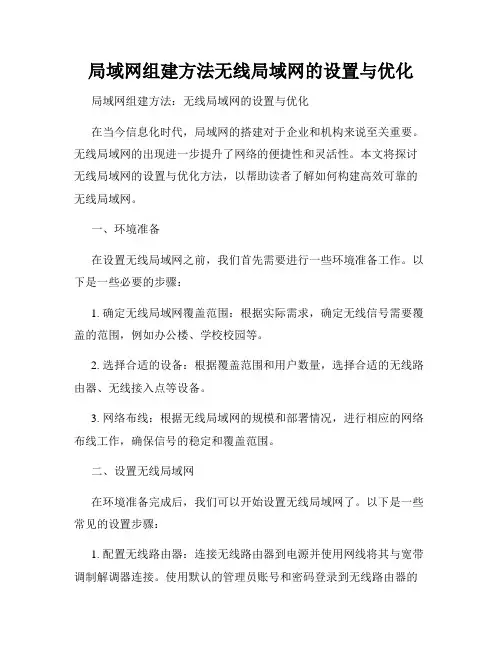
局域网组建方法无线局域网的设置与优化局域网组建方法:无线局域网的设置与优化在当今信息化时代,局域网的搭建对于企业和机构来说至关重要。
无线局域网的出现进一步提升了网络的便捷性和灵活性。
本文将探讨无线局域网的设置与优化方法,以帮助读者了解如何构建高效可靠的无线局域网。
一、环境准备在设置无线局域网之前,我们首先需要进行一些环境准备工作。
以下是一些必要的步骤:1. 确定无线局域网覆盖范围:根据实际需求,确定无线信号需要覆盖的范围,例如办公楼、学校校园等。
2. 选择合适的设备:根据覆盖范围和用户数量,选择合适的无线路由器、无线接入点等设备。
3. 网络布线:根据无线局域网的规模和部署情况,进行相应的网络布线工作,确保信号的稳定和覆盖范围。
二、设置无线局域网在环境准备完成后,我们可以开始设置无线局域网了。
以下是一些常见的设置步骤:1. 配置无线路由器:连接无线路由器到电源并使用网线将其与宽带调制解调器连接。
使用默认的管理员账号和密码登录到无线路由器的管理界面。
根据网络服务提供商提供的信息,进行相应的网络设置,例如设置WAN口连接方式、IP地址等。
2. 设置无线网络:在无线路由器的管理界面中,设置无线网络的名称(SSID),选择合适的无线加密方式(例如WPA2-PSK),并设置相应的密码。
确保无线网络的安全性。
3. 确定信道和频段:根据周围无线网络的情况,选择合适的信道和频段,避免干扰并提高无线信号的质量。
4. 客户端设置:在连接到无线网络的设备上,找到无线网络,并输入正确的密码进行连接。
根据需要,可以设置静态IP地址、DNS服务器等。
三、无线局域网的优化设置完无线局域网后,我们还可以对其进行优化,以提升性能和用户体验。
以下是一些常见的优化方法:1. 信号覆盖调整:根据实际情况,调整无线路由器的放置位置和朝向,优化无线信号的覆盖范围和强度。
使用信号强度测试工具,避免信号的盲区和死角。
2. 信道优化:在无线路由器的管理界面中,可以选择自动信道选择功能,以避免信道干扰。
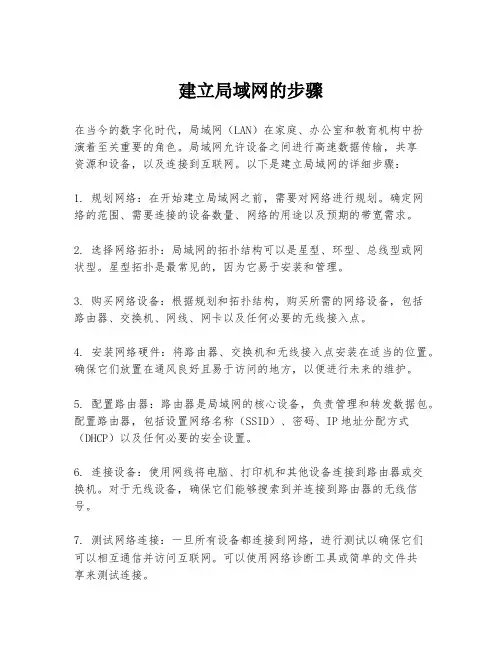
建立局域网的步骤在当今的数字化时代,局域网(LAN)在家庭、办公室和教育机构中扮演着至关重要的角色。
局域网允许设备之间进行高速数据传输,共享资源和设备,以及连接到互联网。
以下是建立局域网的详细步骤:1. 规划网络:在开始建立局域网之前,需要对网络进行规划。
确定网络的范围、需要连接的设备数量、网络的用途以及预期的带宽需求。
2. 选择网络拓扑:局域网的拓扑结构可以是星型、环型、总线型或网状型。
星型拓扑是最常见的,因为它易于安装和管理。
3. 购买网络设备:根据规划和拓扑结构,购买所需的网络设备,包括路由器、交换机、网线、网卡以及任何必要的无线接入点。
4. 安装网络硬件:将路由器、交换机和无线接入点安装在适当的位置。
确保它们放置在通风良好且易于访问的地方,以便进行未来的维护。
5. 配置路由器:路由器是局域网的核心设备,负责管理和转发数据包。
配置路由器,包括设置网络名称(SSID)、密码、IP地址分配方式(DHCP)以及任何必要的安全设置。
6. 连接设备:使用网线将电脑、打印机和其他设备连接到路由器或交换机。
对于无线设备,确保它们能够搜索到并连接到路由器的无线信号。
7. 测试网络连接:一旦所有设备都连接到网络,进行测试以确保它们可以相互通信并访问互联网。
可以使用网络诊断工具或简单的文件共享来测试连接。
8. 安装和配置网络软件:在所有设备上安装必要的网络软件,如操作系统的网络驱动程序和任何特定的网络应用程序。
9. 配置网络安全:为了保护局域网免受未经授权的访问和网络攻击,配置防火墙、设置访问控制列表(ACLs)和实施其他安全措施。
10. 监控和维护网络:定期检查网络的性能和安全性,更新软件和固件,以及解决任何出现的网络问题。
通过遵循这些步骤,可以建立一个稳定、安全且高效的局域网,满足用户的需求。
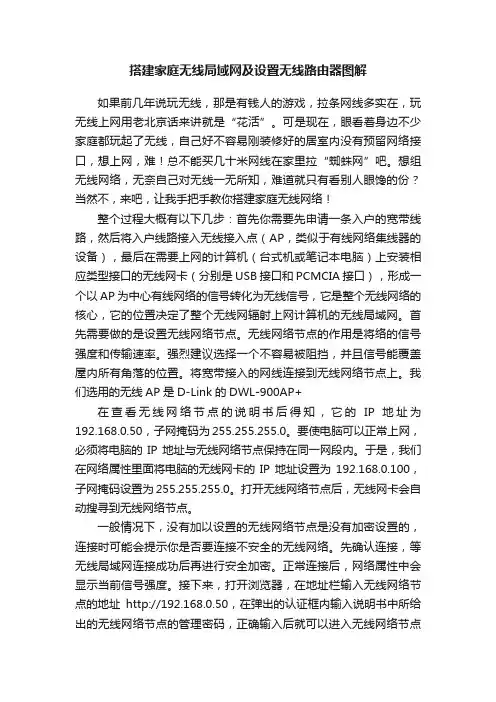
搭建家庭无线局域网及设置无线路由器图解如果前几年说玩无线,那是有钱人的游戏,拉条网线多实在,玩无线上网用老北京话来讲就是“花活”。
可是现在,眼看着身边不少家庭都玩起了无线,自己好不容易刚装修好的居室内没有预留网络接口,想上网,难!总不能买几十米网线在家里拉“蜘蛛网”吧。
想组无线网络,无奈自己对无线一无所知,难道就只有看别人眼馋的份?当然不,来吧,让我手把手教你搭建家庭无线网络!整个过程大概有以下几步:首先你需要先申请一条入户的宽带线路,然后将入户线路接入无线接入点(AP,类似于有线网络集线器的设备),最后在需要上网的计算机(台式机或笔记本电脑)上安装相应类型接口的无线网卡(分别是USB接口和PCMCIA接口),形成一个以AP为中心有线网络的信号转化为无线信号,它是整个无线网络的核心,它的位置决定了整个无线网辐射上网计算机的无线局域网。
首先需要做的是设置无线网络节点。
无线网络节点的作用是将络的信号强度和传输速率。
强烈建议选择一个不容易被阻挡,并且信号能覆盖屋内所有角落的位置。
将宽带接入的网线连接到无线网络节点上。
我们选用的无线AP是D-Link的DWL-900AP+在查看无线网络节点的说明书后得知,它的IP地址为192.168.0.50,子网掩码为255.255.255.0。
要使电脑可以正常上网,必须将电脑的IP地址与无线网络节点保持在同一网段内。
于是,我们在网络属性里面将电脑的无线网卡的IP地址设置为192.168.0.100,子网掩码设置为255.255.255.0。
打开无线网络节点后,无线网卡会自动搜寻到无线网络节点。
一般情况下,没有加以设置的无线网络节点是没有加密设置的,连接时可能会提示你是否要连接不安全的无线网络。
先确认连接,等无线局域网连接成功后再进行安全加密。
正常连接后,网络属性中会显示当前信号强度。
接下来,打开浏览器,在地址栏输入无线网络节点的地址http://192.168.0.50,在弹出的认证框内输入说明书中所给出的无线网络节点的管理密码,正确输入后就可以进入无线网络节点的管理界面。
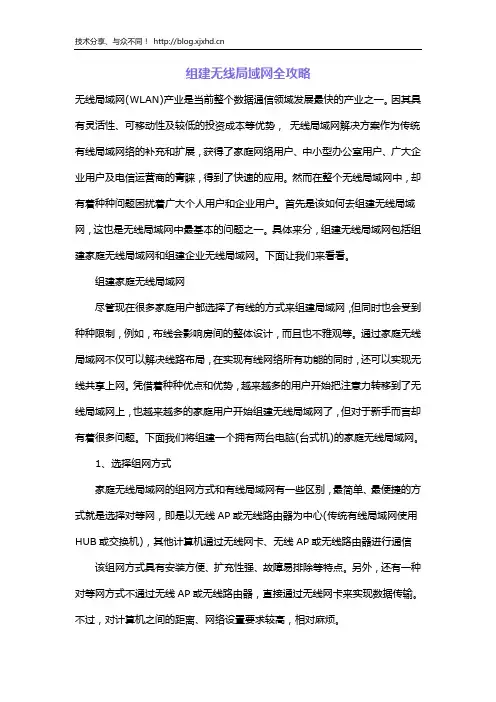
组建无线局域网全攻略无线局域网(WLAN)产业是当前整个数据通信领域发展最快的产业之一。
因其具有灵活性、可移动性及较低的投资成本等优势,无线局域网解决方案作为传统有线局域网络的补充和扩展,获得了家庭网络用户、中小型办公室用户、广大企业用户及电信运营商的青睐,得到了快速的应用。
然而在整个无线局域网中,却有着种种问题困扰着广大个人用户和企业用户。
首先是该如何去组建无线局域网,这也是无线局域网中最基本的问题之一。
具体来分,组建无线局域网包括组建家庭无线局域网和组建企业无线局域网。
下面让我们来看看。
组建家庭无线局域网尽管现在很多家庭用户都选择了有线的方式来组建局域网,但同时也会受到种种限制,例如,布线会影响房间的整体设计,而且也不雅观等。
通过家庭无线局域网不仅可以解决线路布局,在实现有线网络所有功能的同时,还可以实现无线共享上网。
凭借着种种优点和优势,越来越多的用户开始把注意力转移到了无线局域网上,也越来越多的家庭用户开始组建无线局域网了,但对于新手而言却有着很多问题。
下面我们将组建一个拥有两台电脑(台式机)的家庭无线局域网。
1、选择组网方式家庭无线局域网的组网方式和有线局域网有一些区别,最简单、最便捷的方式就是选择对等网,即是以无线AP或无线路由器为中心(传统有线局域网使用HUB或交换机),其他计算机通过无线网卡、无线AP或无线路由器进行通信该组网方式具有安装方便、扩充性强、故障易排除等特点。
另外,还有一种对等网方式不通过无线AP或无线路由器,直接通过无线网卡来实现数据传输。
不过,对计算机之间的距离、网络设置要求较高,相对麻烦。
2、硬件安装下面,我们以TP-LINK TL-WR245 1.0无线宽带路由器、TP-LINKTL-WN250 2.2无线网卡(PCI接口)为例。
关闭电脑,打开主机箱,将无线网卡插入主板闲置的PCI插槽中,重新启动。
在重新进入Windows XP系统后,系统提示“发现新硬件”并试图自动安装网卡驱动程序,并会打开“找到新的硬件向导”对话框让用户进行手工安装。
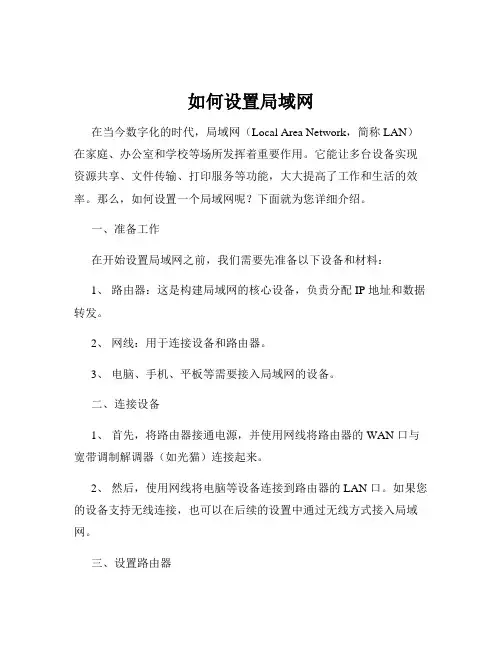
如何设置局域网在当今数字化的时代,局域网(Local Area Network,简称 LAN)在家庭、办公室和学校等场所发挥着重要作用。
它能让多台设备实现资源共享、文件传输、打印服务等功能,大大提高了工作和生活的效率。
那么,如何设置一个局域网呢?下面就为您详细介绍。
一、准备工作在开始设置局域网之前,我们需要先准备以下设备和材料:1、路由器:这是构建局域网的核心设备,负责分配 IP 地址和数据转发。
2、网线:用于连接设备和路由器。
3、电脑、手机、平板等需要接入局域网的设备。
二、连接设备1、首先,将路由器接通电源,并使用网线将路由器的 WAN 口与宽带调制解调器(如光猫)连接起来。
2、然后,使用网线将电脑等设备连接到路由器的 LAN 口。
如果您的设备支持无线连接,也可以在后续的设置中通过无线方式接入局域网。
三、设置路由器1、打开电脑上的浏览器,在地址栏中输入路由器的默认管理地址(通常可以在路由器背面的标签上找到,常见的如 19216811 或19216801),然后按下回车键。
2、此时会弹出一个登录窗口,输入路由器的默认用户名和密码(同样可以在路由器背面的标签上找到),点击登录。
3、进入路由器的管理界面后,首先需要设置上网方式。
如果您是通过宽带拨号上网,选择“PPPoE”方式,并输入您的宽带账号和密码;如果是自动获取 IP 地址,则选择“动态IP”方式。
4、接下来,设置无线网络。
在无线设置选项中,您可以自定义无线网络的名称(SSID)和密码。
为了保证网络安全,建议您使用复杂一些的密码,并定期更换。
5、然后,您可以根据需要设置路由器的其他功能,如端口转发、MAC 地址过滤、家长控制等。
6、最后,点击保存或应用按钮,使设置生效。
四、设备接入局域网1、如果您是通过有线方式连接设备,此时设备应该已经能够正常接入局域网,可以进行文件共享、打印等操作。
2、如果您是通过无线方式连接设备,在设备的无线网络设置中找到您刚刚设置的无线网络名称(SSID),输入密码,点击连接即可。
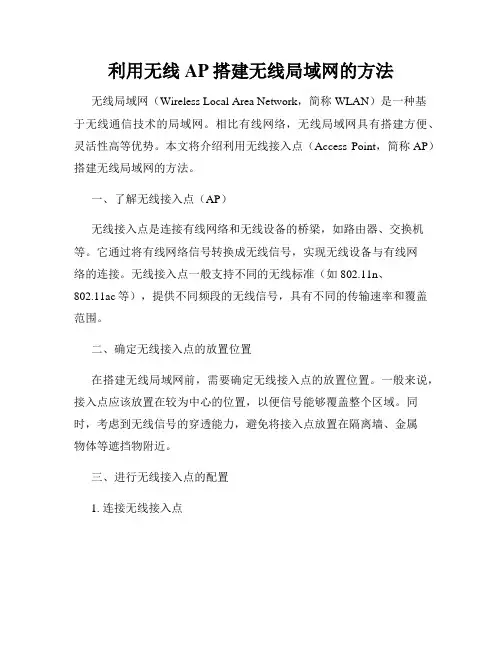
利用无线AP搭建无线局域网的方法无线局域网(Wireless Local Area Network,简称WLAN)是一种基于无线通信技术的局域网。
相比有线网络,无线局域网具有搭建方便、灵活性高等优势。
本文将介绍利用无线接入点(Access Point,简称AP)搭建无线局域网的方法。
一、了解无线接入点(AP)无线接入点是连接有线网络和无线设备的桥梁,如路由器、交换机等。
它通过将有线网络信号转换成无线信号,实现无线设备与有线网络的连接。
无线接入点一般支持不同的无线标准(如802.11n、802.11ac等),提供不同频段的无线信号,具有不同的传输速率和覆盖范围。
二、确定无线接入点的放置位置在搭建无线局域网前,需要确定无线接入点的放置位置。
一般来说,接入点应该放置在较为中心的位置,以便信号能够覆盖整个区域。
同时,考虑到无线信号的穿透能力,避免将接入点放置在隔离墙、金属物体等遮挡物附近。
三、进行无线接入点的配置1. 连接无线接入点首先,将无线接入点与有线网络连接。
通过网线将接入点的LAN 口与路由器的一个LAN口连接。
确保连接稳定,并确保接入点和路由器都已开启。
2. 登录接入点管理页面打开浏览器,输入接入点的 IP 地址,回车后跳转至接入点管理页面。
常用的接入点管理地址为 192.168.0.1 或 192.168.1.1,具体地址可参考接入点的使用说明。
3. 进行基本设置在接入点管理页面,进行基本设置。
包括设置接入点的名称(SSID)、加密方式、无线频段等。
SSID 是无线局域网的名称,加密方式可以选择WEP、WPA/WPA2等,根据实际需求进行设置。
4. 设置无线安全性为了保障无线局域网的安全性,可以设置访问控制、MAC地址过滤等措施。
访问控制可以限制连接到无线局域网的设备数量,MAC地址过滤可以限制只有指定的设备才能连接。
5. 调整无线信号在接入点管理页面,可以调整无线信号的传输功率和信道。
传输功率影响无线信号的覆盖范围,可以根据实际情况进行合理调整。
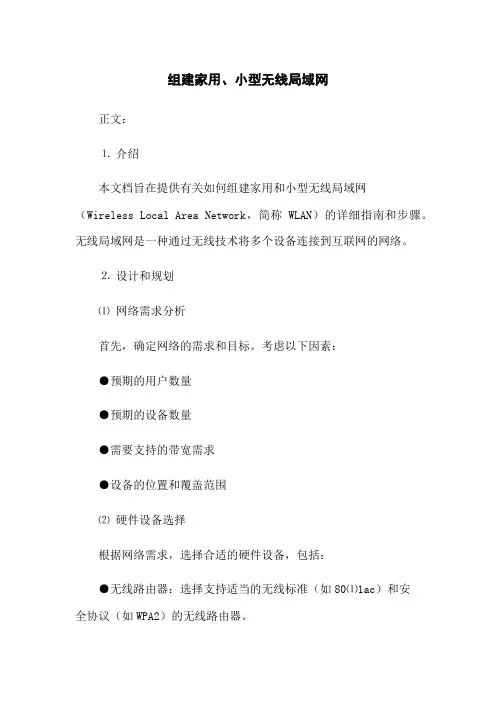
组建家用、小型无线局域网正文:⒈介绍本文档旨在提供有关如何组建家用和小型无线局域网(Wireless Local Area Network,简称WLAN)的详细指南和步骤。
无线局域网是一种通过无线技术将多个设备连接到互联网的网络。
⒉设计和规划⑴网络需求分析首先,确定网络的需求和目标。
考虑以下因素:●预期的用户数量●预期的设备数量●需要支持的带宽需求●设备的位置和覆盖范围⑵硬件设备选择根据网络需求,选择合适的硬件设备,包括:●无线路由器:选择支持适当的无线标准(如80⑴1ac)和安全协议(如WPA2)的无线路由器。
●无线网卡:为每个设备选择适当的无线网卡,以便连接到无线网络。
●扩展器或中继器:如果覆盖范围不足,可以考虑使用扩展器或中继器来增强信号范围。
⑶网络拓扑设计根据网络需求和设备位置,设计无线网络的拓扑结构。
考虑以下因素:●路由器的位置:选择一个中央位置以获得最佳覆盖范围。
●信号干扰:避免与其他无线网络或电子设备的频道冲突。
●网络安全性:配置适当的加密和访问控制,以确保网络的安全性。
⒊安装和配置⑴连接无线路由器将无线路由器连接到广域网(Wide Area Network,简称WAN)端口,通常是将调制解调器插入WAN端口,然后将无线路由器连接到调制解调器。
⑵配置无线路由器通过以下步骤配置无线路由器:●使用电脑连接到无线路由器的局域网(Local Area Network,简称LAN)端口。
●打开Web浏览器,输入无线路由器的IP地址,登录管理界面。
●在管理界面中,配置网络名称(SSID)、无线安全设置、密码和其他网络设置。
⑶连接设备将需要连接到无线网络的设备连接到无线路由器的无线网络。
按照设备的说明,选择无线网络并输入密码进行连接。
⒋测试和优化⑴测试覆盖范围使用不同的设备在各个区域测试无线网络的覆盖范围。
确保信号强度和连接稳定。
⑵优化网络性能根据测试结果,优化网络性能。
以下是一些优化网络性能的建议:●调整路由器的信道设置,避免与其他无线网络的干扰。
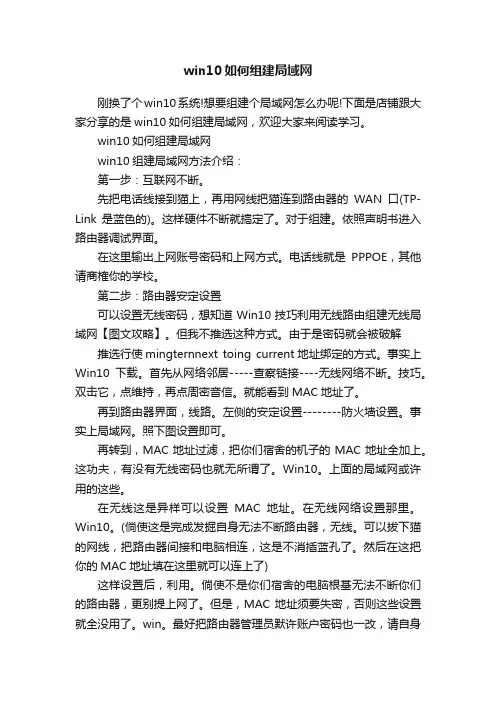
win10如何组建局域网刚换了个win10系统!想要组建个局域网怎么办呢!下面是店铺跟大家分享的是win10如何组建局域网,欢迎大家来阅读学习。
win10如何组建局域网win10组建局域网方法介绍:第一步:互联网不断。
先把电话线接到猫上,再用网线把猫连到路由器的WAN口(TP-Link 是蓝色的)。
这样硬件不断就搞定了。
对于组建。
依照声明书进入路由器调试界面。
在这里输出上网账号密码和上网方式。
电话线就是PPPOE,其他请商榷你的学校。
第二步:路由器安定设置可以设置无线密码,想知道Win10技巧利用无线路由组建无线局域网【图文攻略】。
但我不推选这种方式。
由于是密码就会被破解推选行使mingternnext toing current地址绑定的方式。
事实上Win10下载。
首先从网络邻居-----查察链接----无线网络不断。
技巧。
双击它,点维持,再点周密音信。
就能看到MAC地址了。
再到路由器界面,线路。
左侧的安定设置--------防火墙设置。
事实上局域网。
照下图设置即可。
再转到,MAC地址过滤,把你们宿舍的机子的MAC地址全加上。
这功夫,有没有无线密码也就无所谓了。
Win10。
上面的局域网或许用的这些。
在无线这是异样可以设置MAC地址。
在无线网络设置那里。
Win10。
(倘使这是完成发掘自身无法不断路由器,无线。
可以拔下猫的网线,把路由器间接和电脑相连,这是不消插蓝孔了。
然后在这把你的MAC地址填在这里就可以连上了)这样设置后,利用。
倘使不是你们宿舍的电脑根基无法不断你们的路由器,更别提上网了。
但是,MAC地址须要失密,否则这些设置就全没用了。
win。
最好把路由器管理员默许账户密码也一改,请自身参考声明书,在此不再赘述。
这是关于互联网就到这了,上面是组建无线局域网。
无线。
第三步,安设IPX协议。
Win10系统。
就是NWLink IPX/SPX/NetbOis……这个协议。
(vista suitable和win7须要到网高下载)增加IPX协议即可。

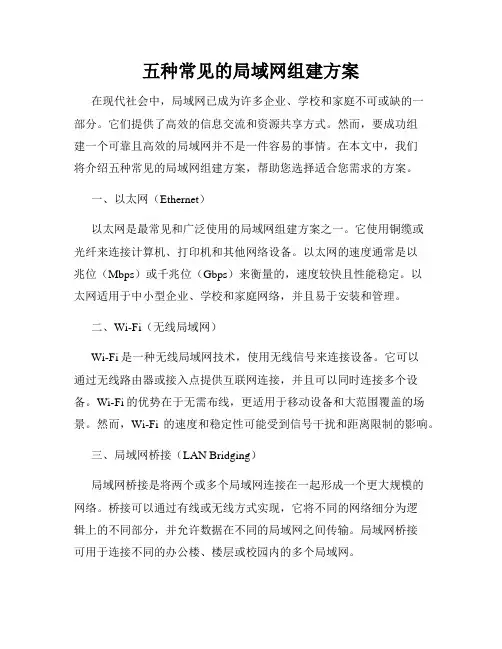
五种常见的局域网组建方案在现代社会中,局域网已成为许多企业、学校和家庭不可或缺的一部分。
它们提供了高效的信息交流和资源共享方式。
然而,要成功组建一个可靠且高效的局域网并不是一件容易的事情。
在本文中,我们将介绍五种常见的局域网组建方案,帮助您选择适合您需求的方案。
一、以太网(Ethernet)以太网是最常见和广泛使用的局域网组建方案之一。
它使用铜缆或光纤来连接计算机、打印机和其他网络设备。
以太网的速度通常是以兆位(Mbps)或千兆位(Gbps)来衡量的,速度较快且性能稳定。
以太网适用于中小型企业、学校和家庭网络,并且易于安装和管理。
二、Wi-Fi(无线局域网)Wi-Fi是一种无线局域网技术,使用无线信号来连接设备。
它可以通过无线路由器或接入点提供互联网连接,并且可以同时连接多个设备。
Wi-Fi的优势在于无需布线,更适用于移动设备和大范围覆盖的场景。
然而,Wi-Fi的速度和稳定性可能受到信号干扰和距离限制的影响。
三、局域网桥接(LAN Bridging)局域网桥接是将两个或多个局域网连接在一起形成一个更大规模的网络。
桥接可以通过有线或无线方式实现,它将不同的网络细分为逻辑上的不同部分,并允许数据在不同的局域网之间传输。
局域网桥接可用于连接不同的办公楼、楼层或校园内的多个局域网。
四、虚拟局域网(VLAN)虚拟局域网是一种将物理上分散的网络设备组织成逻辑上属于同一局域网的技术。
通过将设备划分到不同的虚拟局域网,并使用交换机进行通信,VLAN可以提供更好的网络管理和安全性。
虚拟局域网适用于需要将网络设备按照应用、部门或安全需求进行隔离的场景。
五、局域网路由器(LAN Routing)局域网路由器是一种可以连接不同的局域网并实现数据转发的设备。
它可以根据网络地址将数据包路由到目标网络,并提供网络间的通信。
局域网路由器能够扩展网络规模和覆盖范围,使多个局域网之间的通信变得更加灵活和高效。
结论以上是五种常见的局域网组建方案。
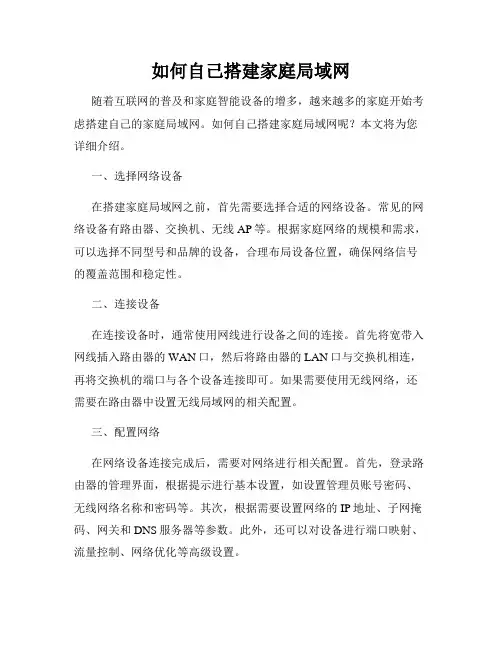
如何自己搭建家庭局域网随着互联网的普及和家庭智能设备的增多,越来越多的家庭开始考虑搭建自己的家庭局域网。
如何自己搭建家庭局域网呢?本文将为您详细介绍。
一、选择网络设备在搭建家庭局域网之前,首先需要选择合适的网络设备。
常见的网络设备有路由器、交换机、无线AP等。
根据家庭网络的规模和需求,可以选择不同型号和品牌的设备,合理布局设备位置,确保网络信号的覆盖范围和稳定性。
二、连接设备在连接设备时,通常使用网线进行设备之间的连接。
首先将宽带入网线插入路由器的WAN口,然后将路由器的LAN口与交换机相连,再将交换机的端口与各个设备连接即可。
如果需要使用无线网络,还需要在路由器中设置无线局域网的相关配置。
三、配置网络在网络设备连接完成后,需要对网络进行相关配置。
首先,登录路由器的管理界面,根据提示进行基本设置,如设置管理员账号密码、无线网络名称和密码等。
其次,根据需要设置网络的IP地址、子网掩码、网关和DNS服务器等参数。
此外,还可以对设备进行端口映射、流量控制、网络优化等高级设置。
四、扩展网络如果家庭网络规模较大或者需要覆盖更广的区域,可以考虑引入无线AP扩展网络信号。
无线AP是无线接入点的缩写,可以将有线网络信号转换为无线信号,进一步扩大网络的覆盖范围。
在扩展网络时,需要选择合适的无线AP,并将其与路由器或交换机相连,进行相应的配置。
五、网络安全搭建家庭局域网不仅要考虑网络的便利性,还要注重网络的安全性。
为了保护家庭网络的安全,可以采取以下措施。
首先,及时更新网络设备的固件,确保设备具有最新的安全补丁。
其次,设置强密码和防火墙,限制非法入侵和恶意攻击。
此外,还可以使用网络安全软件,对家庭网络进行实时监控和防护。
总结起来,自己搭建家庭局域网需要选择合适的网络设备并进行正确连接,配置网络参数,扩展网络覆盖范围,并注意网络的安全性。
通过合理布局和配置,可以实现家庭网络的高速稳定运行,满足家庭成员对网络的需求。
希望本文对您有所帮助,祝您搭建出一个完善的家庭局域网。
利用无线路由器搭建无线局域网的方法在现代社会,无线网络已经成为我们日常生活中不可或缺的一部分。
无线局域网是无线网络的重要组成部分,它可以使我们在办公室、家庭或其他地方无需使用网络线缆,便能够实现网络连接。
而搭建无线局域网的核心设备就是无线路由器。
本文将详细介绍如何利用无线路由器搭建无线局域网的方法。
一、准备工作在开始搭建无线局域网之前,我们需要准备以下材料和设备:1. 无线路由器:选择质量可靠、功能稳定的无线路由器设备,可以根据需求选择适合自己的型号。
2. 电脑或手机:用于进行无线路由器的设置和管理。
3. 网络线缆:用于连接无线路由器和宽带入户设备。
二、无线路由器设置1. 连接无线路由器和宽带入户设备:将一端的网络线缆连接到宽带入户设备的LAN口上,另一端连接到无线路由器的WAN口上。
2. 开启电源并等待:将无线路由器接通电源,并等待路由器启动完成(通常指示灯稳定亮起)。
3. 连接电脑或手机:使用网线或无线方式将电脑或手机与无线路由器进行连接。
4. 登录路由器管理界面:打开电脑或手机的浏览器,输入无线路由器的默认IP地址(通常为192.168.1.1或192.168.0.1)进入登录界面。
5. 输入账号和密码:输入默认的账号和密码(通常为admin/admin 或者admin/password等),进入路由器的设置界面。
三、配置无线局域网参数1. 修改无线路由器名称(SSID):在无线设置界面中找到SSID选项,修改为自定义的名称,方便识别和连接。
2. 设置无线加密方式和密码:在无线安全设置界面中选择合适的加密方式(如WPA2-PSK),设置一个强度足够的密码,确保无线网络的安全性。
3. 设置无线信道:在无线设置界面中找到信道设置选项,选择一个稳定、信号干扰较小的信道,可以避免频繁断线等问题。
4. 确定设置并保存:完成以上设置后,点击保存按钮或确认按钮,将设置应用到无线路由器上。
四、连接设备到无线局域网1. 扫描无线网络:在电脑、手机或其他设备上打开无线网络设置功能,扫描可用的无线网络。
使用路由器建立局域网的步骤在现代的互联网时代,越来越多的家庭和办公场所需要建立局域网(LAN)来共享资源和实现高速互联。
而使用路由器是一种常见且有效的方式来建立局域网。
本文将为您介绍使用路由器建立局域网的步骤。
一、选择合适的路由器要建立局域网,首先需要选择一款适合的路由器。
在选择路由器时,要考虑到网络规模、带宽需求、安全性和可扩展性等因素。
常见的路由器品牌有TP-Link、Cisco等,您可以根据自己的需求和预算来选择合适的路由器型号。
二、连接路由器在选择好路由器后,接下来需要将其连接到您的宽带网络上。
先将路由器与宽带调制解调器(或光猫)连接,一般使用网线进行连接。
确保连接稳固后,再将宽带调制解调器的电源插头插入电源插座,打开宽带网络。
三、配置路由器一般情况下,使用路由器建立局域网需要进行一些配置。
首先,将一根网线连接路由器的WAN端口和宽带调制解调器的一个网口,然后将另外一根网线连接路由器的一个LAN端口和电脑的网口。
接着,打开您的电脑浏览器,输入默认网关地址(一般为192.168.1.1或192.168.0.1)进入路由器管理界面。
在管理界面中,您需要设置路由器的登录密码和SSID(无线网络名称),并进行一些基本的网络设置,如DHCP、端口转发等。
四、无线网络设置如果您需要建立无线局域网,可以在路由器管理界面中进行无线网络设置。
您可以设置无线网络的加密方式(如WPA2-PSK)、密码以及无线信道等参数。
设置完成后,保存设置并重启路由器,您的无线局域网就建立成功了。
五、连接其他设备在完成路由器的配置后,您可以将其他设备连接到局域网中。
无论是有线连接还是无线连接,只需要将设备的网线插入路由器的LAN口或通过Wi-Fi连接到该局域网即可。
连接后,这些设备便可以共享互联网和局域网资源了。
六、局域网管理一旦建立了局域网,您可能需要对局域网进行管理。
您可以在路由器管理界面中查看连接到局域网的设备,设置访问限制、端口映射等高级功能。
如何快速搭建局域网在如今的信息化时代,局域网的搭建已经成为了我们日常工作和生活中不可或缺的一部分。
如何快速搭建一个高效稳定的局域网,无疑是许多人关注的焦点。
本文将为大家介绍几种快速搭建局域网的方法和步骤,希望对大家有所启发和帮助。
局域网搭建方法一:使用路由器首先,为了快速搭建局域网,我们可以选择使用路由器。
路由器作为现代家庭和办公室必备的设备之一,可以方便地实现多台电脑之间的互联互通。
下面是路由器搭建局域网的步骤:第一步,选择合适的路由器。
根据你的需求和预算,选择一款适合家庭或办公场所使用的路由器。
可以咨询专业人士或者进行在线比较,选择最合适的产品。
第二步,连接路由器。
将路由器的电源线插入电源插座,并将路由器的WAN口与外部网络连接,例如宽带调制解调器或光纤猫的LAN口连接。
第三步,配置路由器。
在完成硬件连接后,打开电脑的浏览器,输入路由器的默认网址或IP地址,登录路由器的管理界面。
在管理界面中,可以进行基本设置,如更改管理员密码、设置无线网络名称和密码等。
第四步,连接设备。
通过有线或无线方式,将需要加入局域网的设备连接到路由器上。
可以通过网线连接电脑或其他网络设备的LAN口,或者通过无线方式连接。
第五步,测试网络连接。
在连接好设备后,可以进行网络连接测试,确保局域网各设备之间的互联互通。
局域网搭建方法二:使用交换机除了使用路由器,我们还可以选择使用交换机来搭建局域网。
交换机适用于在同一局域网内连接多台设备,提供高速数据交换的功能。
以下是使用交换机搭建局域网的步骤:第一步,选择合适的交换机。
根据你的需求和预算,选择一款适合局域网使用的交换机。
可以根据端口数、转发速率、千兆以太网支持等因素进行选择。
第二步,连接交换机。
将交换机的电源线插入电源插座,并使用网线将交换机的一个端口与路由器或者宽带调制解调器相连。
第三步,连接设备。
通过网线将需要加入局域网的设备连接到交换机上,每个设备连接到一个交换机的端口。
如何组建局域网在当今数字化的时代,局域网(Local Area Network,简称 LAN)在家庭、办公室和小型企业等环境中发挥着重要作用。
它可以让多台设备实现资源共享、数据传输和协同工作,极大地提高了工作效率和生活便利性。
那么,如何组建一个实用的局域网呢?下面就为您详细介绍。
一、确定需求和规划网络在组建局域网之前,首先要明确您的需求。
例如,您是要在家庭中共享文件和打印机,还是在办公室中实现多人同时办公和访问服务器?根据不同的需求,规划网络的规模和布局。
考虑网络中的设备数量,包括电脑、笔记本、手机、平板电脑、打印机、智能电视等。
同时,确定这些设备的位置分布,以便合理布置网络线路。
二、选择合适的网络设备1、路由器路由器是局域网的核心设备,它负责将网络连接到互联网,并在局域网内分配 IP 地址。
选择路由器时,要考虑其性能、信号覆盖范围和端口数量。
对于家庭或小型办公室,一般选择支持 WiFi 6 标准、具有多个以太网端口的路由器即可。
2、交换机如果需要连接的设备数量较多,超过了路由器的端口数量,可以添加交换机来扩展端口。
交换机可以提供更快的数据传输速度和更稳定的连接。
3、网线网线是连接设备的物理介质,常见的有五类线(Cat5)、超五类线(Cat5e)和六类线(Cat6)。
对于一般的局域网,超五类线已经足够,如果对网络速度要求较高,可以选择六类线。
4、无线网卡如果您的设备不支持内置 WiFi,需要购买无线网卡来实现无线连接。
三、连接网络设备1、连接路由器将宽带调制解调器(如光纤猫)通过网线连接到路由器的 WAN 口(通常为蓝色)。
2、连接电脑和其他设备使用网线将电脑、打印机等设备连接到路由器的 LAN 口(通常为黄色)。
如果使用无线连接,则在设备上搜索并连接路由器的 WiFi 信号。
3、连接交换机(如有需要)将交换机通过网线连接到路由器的一个 LAN 口,然后将其他设备连接到交换机的端口上。
四、配置路由器1、登录路由器管理界面在浏览器中输入路由器的默认 IP 地址(通常在路由器背面的标签上有注明),然后输入用户名和密码登录。
如果前几年说玩无线,那是有钱人的游戏,拉条网线多实在,玩无线上网用老北京话来讲就是“花活”。
可是现在,眼看着身边不少家庭都玩起了无线,自己好不容易刚装修好的居室内没有预留网络接口,想上网,难!总不能买几十米网线在家里拉“蜘蛛网”吧。
想组无线网络,无奈自己对无线一无所知,难道就只有看别人眼馋的份?当然不,来吧,让我手把手教你搭建家庭无线网络!整个过程大概有以下几步:首先你需要先申请一条入户的宽带线路,然后将入户线路接入无线接入点(AP,类似于有线网络集线器的设备),最后在需要上网的计算机(台式机或笔记本电脑)上安装相应类型接口的无线网卡(分别是USB接口和PCMCIA接口),形成一个以AP为中心有线网络的信号转化为无线信号,它是整个无线网络的核心,它的位置决定了整个无线网辐射上网计算机的无线局域网。
首先需要做的是设置无线网络节点。
无线网络节点的作用是将络的信号强度和传输速率。
强烈建议选择一个不容易被阻挡,并且信号能覆盖屋内所有角落的位置。
将宽带接入的网线连接到无线网络节点上。
我们选用的无线AP是D-Link的DWL-900AP+在查看无线网络节点的说明书后得知,它的IP地址为192.168.0.50,子网掩码为255.255.255.0。
要使电脑可以正常上网,必须将电脑的IP地址与无线网络节点保持在同一网段内。
于是,我们在网络属性里面将电脑的无线网卡的IP地址设置为192.168.0.100,子网掩码设置为255.255.255.0。
打开无线网络节点后,无线网卡会自动搜寻到无线网络节点。
一般情况下,没有加以设置的无线网络节点是没有加密设置的,连接时可能会提示你是否要连接不安全的无线网络。
先确认连接,等无线局域网连接成功后再进行安全加密。
正常连接后,网络属性中会显示当前信号强度。
接下来,打开浏览器,在地址栏输入无线网络节点的地址http://192.168.0.50,在弹出的认证框内输入说明书中所给出的无线网络节点的管理密码,正确输入后就可以进入无线网络节点的管理界面。
教你如何组建无线局域网无线局域网(WLAN)产业是当前整个数据通信领域发展最快的产业之一。
因其具有灵活性、可移动性及较低的投资成本等优势,无线局域网解决方案作为传统有线局域网络的补充和扩展,获得了家庭网络用户、中小型办公室用户、广大企业用户及电信运营商的青睐,得到了快速的应用。
然而在整个无线局域网中,却有着种种问题困扰着广大个人用户和企业用户。
首先是该如何去组建无线局域网,这也是无线局域网中最基本的问题之一。
具体来分,组建无线局域网包括组建家庭无线局域网和组建企业无线局域网。
下面让我们来看看。
组建家庭无线局域网尽管现在很多家庭用户都选择了有线的方式来组建局域网,但同时也会受到种种限制,例如,布线会影响房间的整体设计,而且也不雅观等。
通过家庭无线局域网不仅可以解决线路布局,在实现有线网络所有功能的同时,还可以实现无线共享上网。
凭借着种种优点和优势,越来越多的用户开始把注意力转移到了无线局域网上,也越来越多的家庭用户开始组建无线局域网了,但对于新手而言却有着很多问题。
下面我们将组建一个拥有两台电脑(台式机)的家庭无线局域网。
1、选择组网方式家庭无线局域网的组网方式和有线局域网有一些区别,最简单、最便捷的方式就是选择对等网,即是以无线AP或无线路由器为中心(传统有线局域网使用HUB或交换机),其他计算机通过无线网卡、无线AP或无线路由器进行通信该组网方式具有安装方便、扩充性强、故障易排除等特点。
另外,还有一种对等网方式不通过无线AP或无线路由器,直接通过无线网卡来实现数据传输。
不过,对计算机之间的距离、网络设置要求较高,相对麻烦。
2、硬件安装下面,我们以TP-LINK TL-WR245 1.0无线宽带路由器、TP-LINK TL-WN250 2.2无线网卡(PCI接口)为例。
关闭电脑,打开主机箱,将无线网卡插入主板闲置的PCI插槽中,重新启动。
在重新进入Windows XP系统后,系统提示“发现新硬件”并试图自动安装网卡驱动程序,并会打开“找到新的硬件向导”对话框让用户进行手工安装。
点击“自动安装软件”选项,将随网卡附带的驱动程序盘插入光驱,并点击“下一步”按钮,这样就可以进行驱动程序的安装。
点击“完成”按钮即可。
打开“设备管理器”对话框,我们可以看到“网络适配器”中已经有了安装的无线网卡。
在成功安装无线网卡之后,在Windows XP系统任务栏中会出现一个连接图标(在“网络连接”窗口中还会增加“无线网络连接”图标),右键点击该图标,选择“查看可用的无线连接”命令,在出现的对话框中会显示搜索到的可用无线网络,选中该网络,点击“连接”按钮即可连接到该无线网络中。
接着,在室内选择一个合适位置摆放无线路由器,接通电源即可。
为了保证以后能无线上网,需要摆放在离Internet网络入口比较近的地方。
另外,我们需要注意无线路由器与安装了无线网卡计算机之间的距离,因为无线信号会受到距离、穿墙等性能影响,距离过长会影响接收信号和数据传输速度,最好保证在30米以内。
3、设置网络环境安装好硬件后,我们还需要分别给无线AP或无线路由器以及对应的无线客户端进行设置。
(1)设置无线路由器在配置无线路由器之前,首先要认真阅读随产品附送的《用户手册》,从中了解到默认的管理IP地址以及访问密码。
例如,我们这款无线路由器默认的管理IP地址为192.168.1.1,访问密码为admin. 连接到无线网络后,打开IE浏览器,在地址框中输入192.168.1.1,再输入登录用户名和密码(用户名默认为空),点击“确定”按钮打开路由器设置页面。
然后在左侧窗口点击“基本设置”链接,在右侧的窗口中设置IP地址,默认为192.168.1.1;在“无线设置”选项组中保证选择“允许”,在“SSID”选项中可以设置无线局域网的名称,在“频道”选项中选择默认的数字即可;在“WEP”选项中可以选择是否启用密钥,默认选择禁用。
提示:SSID即Service Set Identifier,也可以缩写为ESSID,表示无线AP或无线路由的标识字符,其实就是无线局域网的名称。
该标识主要用来区分不同的无线网络,最多可以由32个字符组成,例如,wireless.我们使用的这款无线宽带路由器支持DHCP服务器功能,通过DHCP服务器可以自动给无线局域网中的所有计算机自动分配IP地址,这样就不需要手动设置IP地址,也避免出现IP地址冲突。
具体的设置方法如下:同样,打开路由器设置页面,在左侧窗口中点击“DHCP 设置”链接,然后在右侧窗口中的“动态IP地址”选项中选择“允许”选项,表示为局域网启用DHCP服务器。
默认情况下“起始IP地址”为192.168.1.100,这样第一台连接到无线网络的计算机IP地址为192.168.1.100、第二台是192.168.1.101……你还可以手动更改起始IP地址最后的数字,还可以设定用户数(默认50)。
最后点击“应用”按钮。
提示:通过启用无线路由器的DHCP服务器功能,在无线局域网中任何一台计算机的IP地址就需要设置为自动获取IP地址,让DHCP服务器自动分配IP地址。
(2)无线客户端设置设置完无线路由器后,下面还需要对安装了无线网卡的客户端进行设置。
在客户端计算机中,右键点击系统任务栏无线连接图标,选择“查看可用的无线连接”命令,在打开的对话框中点击“高级”按钮,在打开的对话框中点击“无线网络配置”选项卡,点击“高级”按钮,在出现的对话框中选择“仅访问点(结构)网络”或“任何可用的网络(首选访问点)”选项,点击“关闭”按钮即可。
提示:在Windows 98/2000系统中不能进行无线网卡的配置,所以在安装完无线网卡后还需要安装随网卡附带的客户端软件,通过该软件来配置网络。
另外,为了保证无线局域网中的计算机顺利实现共享、进行互访,应该统一局域网中的所有计算机的工作组名称。
右键点击“我的电脑”,选择“属性”命令,打开“系统属性”对话框。
点击“计算机名”选项卡,点击“更改”按钮,在出现的对话框中输入新的计算机名和工作组名称,输入完毕点击“确定”按钮。
注意:网络环境中,必须保证工作组名称相同,例如,Workgroup,而每台计算机名则可以不同。
重新启动计算机后,打开“网上邻居”,点击“网络任务”任务窗格中的“查看工作组计算机”链接就可以看到无线局域网中的其他计算机名称了。
以后,还可以在每一台计算机中设置共享文件夹,实现无线局域网中的文件的共享;设置共享打印机和传真机,实现无线局域网中的共享打印和传真等操作。
组建办公无线局域网组建办公无线局域网与家庭无线局域网的组建差不多,不过,因为办公网络中通常拥有的计算机较多,所以对所实现的功能以及网络规划等方面要求也比较高。
下面,我们以拥有8台计算机的小型办公网络为例,其中包括3个办公室:经理办公室(2台)、财务室(1台)以及工作室(5台),Internet接入采用以太网接入(10M)。
1、组建前的准备对于这种规模的小型办公网络,采用无线路由器的对等网连接是比较适合的。
另外,考虑到经理办公室和财务室等重要部门网络的稳定性,准备采用交换机和无线路由器(TP-LINK TL-WR245 1.0)连接的方式.这样,除了配备无线路由器外,我们还需要准备一台交换机(TP-LINK TL-R410)、至少4根网线,用于连接交换机和无线路由器、服务器、经理用笔记本电脑以及财务室计算机。
还需要为工作室的每台笔记本电脑配备一块无线网卡(如果已经内置就不需要了),考虑到USB无线网卡即插即用、安装方便、高速传输、无须供电等特点,全部采用USB无线网卡(TP-LINK TL-WN220M 2.0)与笔记本电脑连接。
提示:出于成本以及兼容性考虑,在组建无线局域网时最好选择同一品牌的无线网络产品。
2、安装网络设备在工作室中,首先需要给每台笔记本电脑安装USB无线网卡(假设全部安装的了Windows XP操作系统):将USB无线网卡和笔记本电脑的USB接口连接,Windows XP会自动提示发现新硬件,并打开“找到新的硬件向导”对话框。
将随网卡附带的驱动程序盘插入光驱,选择“自动安装软件”选项,然后点击“下一步”按钮即开始驱动程序的安装。
这样,打开“网络连接”对话框就可以看到自动创建的“自动无线网络连接”。
而且在系统“设备管理器”对话框中的“网络适配器”项中可以看到已经安装的USB无线网卡。
接着,将TP-LINK TL-R410交换机的UpLink端口和进入办公网络的Internet接入口用网线连接,另外选择一个端口(UpLink旁边的端口除外)与TP- LINK TL-WR245 1.0无线宽带路由器的WAN端口连接,其他端口分别用网线和财务室、经理用计算机连接。
因为该无线宽带路由器本身集成5****换机,除了提供一个10/100Mbps自适应WAN端口外,还提供4个10/100Mbps自适应LAN端口,选择其中的一个端口和服务器连接,并通过服务器对该无线路由器进行管理。
最后,分别接通交换机、无线路由器电源,该无线网络就可以正常工作了。
3、设置网络环境在安装完网络设备后,我们还需要对无线AP或无线路由器、以及安装了无线网卡的计算机进行相应网络设置。
(1)设置无线路由器通过无线路由器组建的局域网中,除了进行常见的基本设置、DHCP设置,还需要进行WAN连接类型以及访问控制等内容的设置。
首先,让我们来看看如何进行基本设置:当连接到无线网络后,在局域网中的任何一台计算机中打开IE浏览器,在地址框中输入192.168.1.1,再输入登录用户名和密码(用户名默认为空,密码为admin),点击“确定”按钮打开路由器设置页面。
在左侧窗口点击“基本设置”链接,在右侧的窗口中除了可以设置IP地址、是否允许无线设置、SSID名称、频道、WEP 外,还可以为WAN口设置连接类型,包括自动获取IP、静态IP、PPPoE、RAS、PPTP等。
例如,使用以太网方式接入Internet的网络,可以选择静态IP,然后输入WAN口IP地址、子网掩码、缺省网关、DNS服务器地址等内容。
最后点击“应用”按钮完成设置。
在上述设置页面中,为了省去为办公网络中的每台计算机设置IP地址的操作,我们可以点击左侧窗口中的“DHCP设置”链接,在右侧窗口中的“动态IP地址”选项组中选择“允许”选项来启用DHCP服务器。
为了限制当前网络用户数目,还可以设定用户数,例如,更改为6(默认50)。
最后点击“应用”按钮。
完成上面介绍的基本设置后,我们还需要为网络环境设置访问控制:办公网络中为了能有效地促进员工工作,提高工作效率,我们可以通过无线路由器提供的访问控制功能来限制员工对网络的访问。
常见的操作包括IP访问控制、URL 访问控制等。